win10电脑连接蓝牙耳机的方法 win10怎么连接蓝牙耳机
更新时间:2023-07-16 10:18:00作者:zheng
我们可以在win10电脑上连接蓝牙耳机来更方便的使用,那么该如何连接蓝牙耳机呢?今天小编就给大家带来win10电脑连接蓝牙耳机的方法,如果你刚好遇到这个问题,跟着小编一起来操作吧。
具体方法:
1.点击电脑右下角的蓝牙图标;
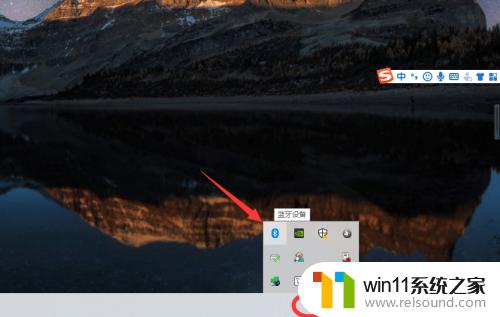
2.如果没有蓝牙图标,先从设置中开启蓝牙功能;
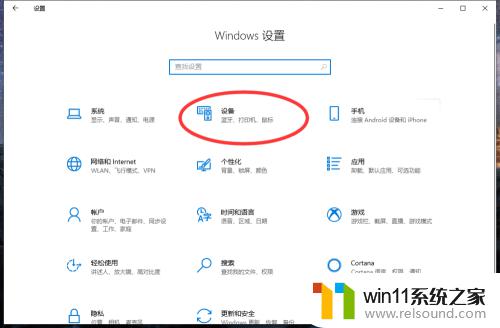
3.然后点击【显示设备】或者【打开设置】;
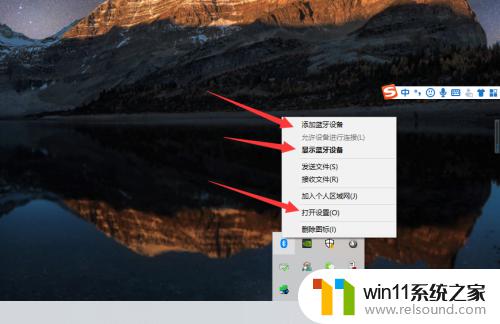
4.点击【添加蓝牙或其他设备】;
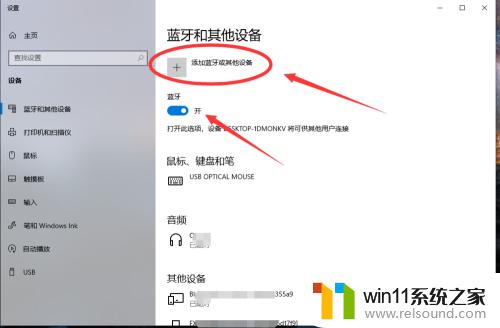
5.在添加设备中选择蓝牙;
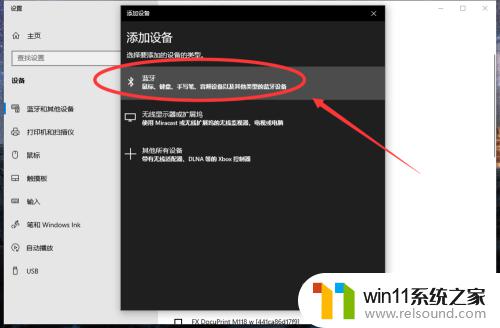
6.搜索到蓝牙设备(蓝牙耳机)并连接;
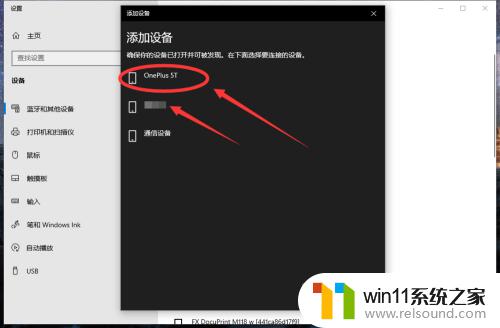
7.在音频设备中,点击连接即可。
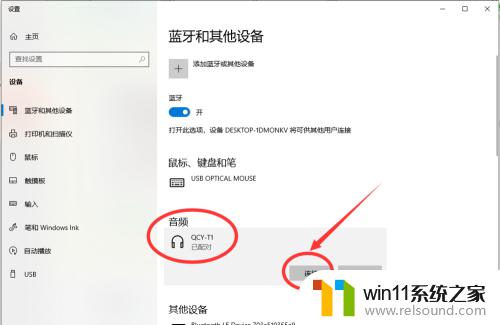
以上就是win10电脑连接蓝牙耳机的方法的全部内容,有遇到这种情况的用户可以按照小编的方法来进行解决,希望能够帮助到大家。
win10电脑连接蓝牙耳机的方法 win10怎么连接蓝牙耳机相关教程
- win10连接蓝牙音箱没有声音怎么办 win10连接蓝牙音箱无声音修复方法
- win10插上耳机还是外放声音怎么办 win10插了耳机还是外放处理方法
- win10连接有线网络后无法使用无线网络怎么办
- win10不安全连接怎么设置为安全
- win10没有wlan连接选项
- 怎么去除win10开机密码 清除win10登录密码设置方法
- win10卸载王码输入法的方法 win10怎么卸载王码输入法
- windows10怎么定时自动关机 windows10设置自动定时关机方法
- win10关闭工作区的方法 win10工作区怎么关
- win10音量图标空白怎么办 win10不显示音量图标的解决方法
- win10怎么以兼容模式运行程序
- 怎么检查win10是不是企业版
- win10怎么才能将浏览过的记录不自动保存
- win10无法打开gpedit.msc
- win10经典开始菜单设置
- win10系统修改字体
win10系统教程推荐